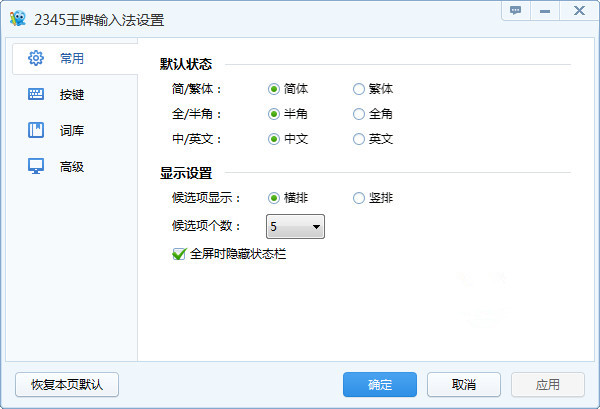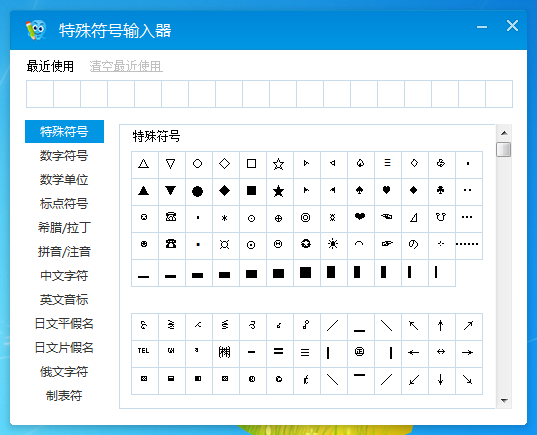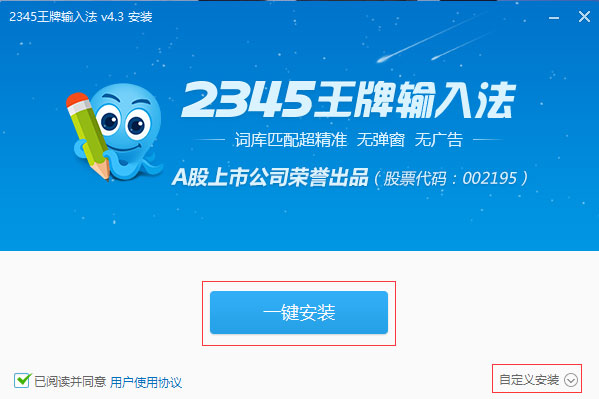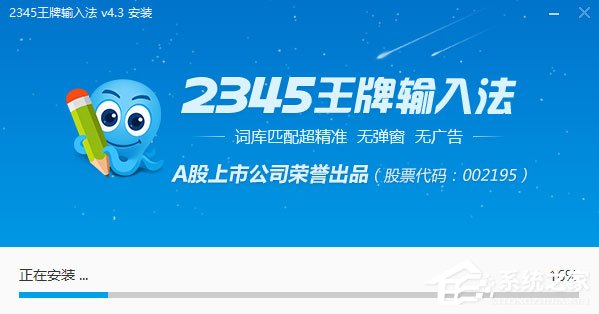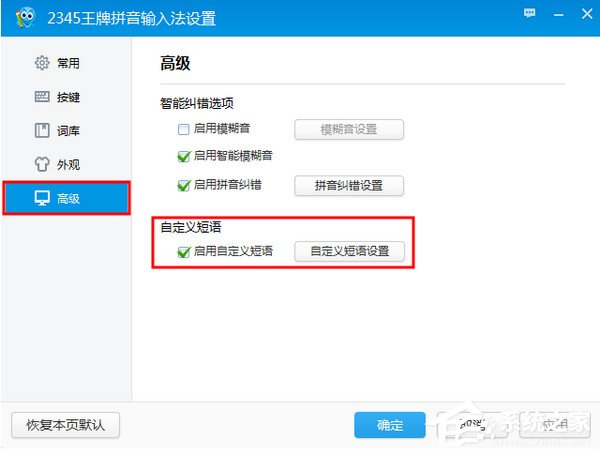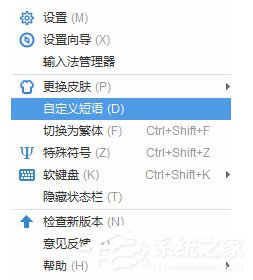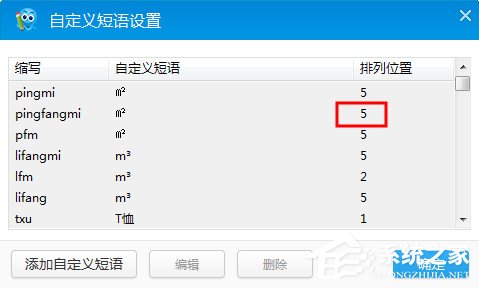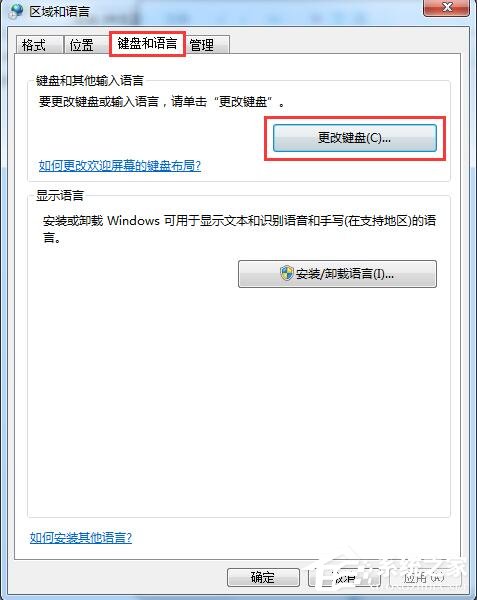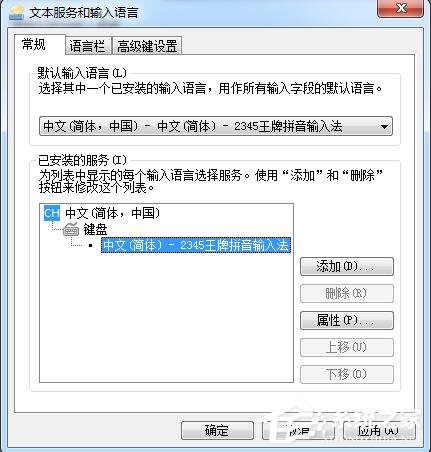2345王牌输入法 V7.9.1.8332 官方最新版
 无插件
无插件
 360 √
360 √
 腾讯 √
腾讯 √
 金山 √
金山 √
 瑞星 √
瑞星 √
嘿,你知道吗?2345王牌输入法官方最新版是2345公司推出的一款超级好用的输入法哦!它有很多很多的词库,可以帮我们打字超方便,而且还能自动纠错拼音,词库匹配超准的,真的很好用哦!如果你也需要的话,就来本站下载试试看吧!
软件特色
1. 支持海量词库。
2. 支持分类词库 。
3. 支持全拼,简拼,混拼。
4. 支持模糊音 。
5. 支持繁体输入 。
6. 支持英文候选 。
7. 支持搜狗拼音输入法、QQ拼音输入法用户词库自动导入 。
8. 支持用户词库导出 。
9. 支持词频调整 。
10. 支持拼音纠错 。
11. 支持易读错字拼音纠错 。
12. 支持软键盘输入 。
13. 支持自定义短语 。
14. 支持数字后跟英文标点 。
15. 自定义候选项个数 。
安装步骤
1. 在系统助手下载最新版的2345王牌输入法安装包,双击运行。
2. 可以点击【一键安装】也可以点击【自定义安装】来选择安装位置。
3. 耐心等待软件安装完毕,最后点击【安装完成】就OK啦。
使用方法
一:怎样添加自定义短语?
自定义短语是通过特定字符串来输入自定义好的文本,设置自己常用的自定义短语可以提高输入效率,例如使用yx,1=wangshi@sohu.com,输入了yx,然后按下空格就输入了wangshi@sohu.com。使用sfz,1=130123456789,输入了sfz,然后按下空格就可以输入130123456789。
1. “自定义短语功能”在右键菜单——设置——高级(如图所示)。
2. 点击“自定义短语设置”或者更简便的方法,你也可以在右键菜单中直接选择自定义短语就可以进行设置。
3. 可以任意添加你想要的自定义短语,并设置其在候选项中显示的位置。
二:怎样快速输入表情符号?
您是否喜欢经常输入类似于o(∩_∩)o…这样的表情符号,而又备感不便呢?2345王牌输入法为您提供丰富的表情、特殊符号库以及字符画,可以在候选上选择,随意选择自己喜欢表情、符号、字符画。
常见问题
一:右下角语言栏消失怎么办?
1. 打开控制面板→选择【更改键盘或其他输入法】。
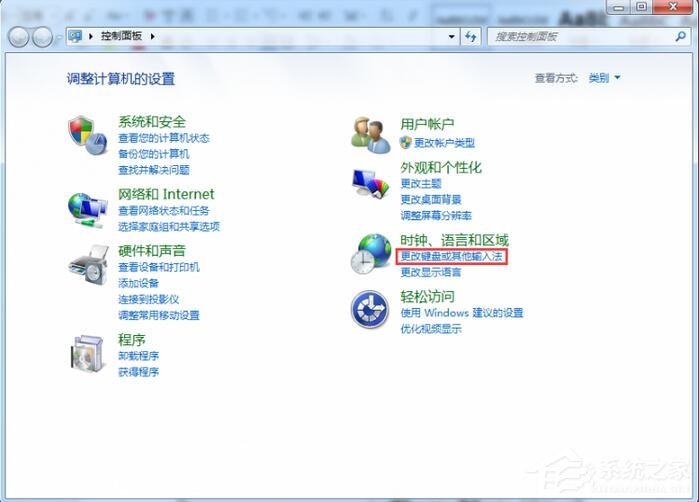
2. 点击【键盘和语言】标签下面的【更改键盘】。
3. 按照小编的方式进行设置,设置完成后点击确定。
二:怎么切换出2345王牌输入法?
将鼠标移到要输入的地方,点一下,使系统进入到输入状态,然后按“Ctrl+Shift键”切换输入法,按到2345拼音输入法出来即可。当系统仅有一个输入法或者2345输入法为默认的输入法时,按下“Ctrl 键+空格键”即可切换出2345输入法。
由于大多数人只用一个输入法,为了方便、高效起见,你可以把自己不用的输入法删除掉,只保留一个自己最常用的输入法即可。你可以通过系统的“语言文字栏”右键的“设置”选项把自己不用的输入法删除掉(这里的删除并不是卸载,以后可以还通过“添加”选项添上)。
三:怎样翻页选字
2345王牌输入法默认的翻页键是“逗号(,)句号(。)”,即输入拼音后,按句号(。)进行向下翻页选字,相当于PageDown键,找到所选的字后,按其相对应的数字键即可输入。我们推荐你用这两个键翻页,因为用“逗号”“句号”时手不用移开键盘主操作区,效率高,也不容易出错。
输入法默认的翻页键还有“减号(-)等号(=)”,“左右方括号([])”,你可以通过“设置属性”→“按键”→“翻页键”来进行设定。
四:怎样进行中英文切换
输入法默认是按下“Shift”键就切换到英文输入状态,再按一下“Shift”键就会返回中文状态。用鼠标点击状态栏上面的中字图标也可以切换。
除了“Shift”键切换以外,2345王牌输入法也支持回车输入英文。在输入较短的英文时使用能省去切换到英文状态下的麻烦。具体使用方法是:回车输入英文:输入英文,直接敲回车即可。
热门软件
Multisim13 V13.0 汉化版
百度网盘 V7.4.1.3 官方正式版
Steam V20.10.91.91 官方版
Quick Collage Pro(照片拼接软件) V3.4.0 Mac版
抖音采集工具 V2021 绿色版
小颖歌词制作器 V1.0 绿色版
2345看图王 V10.5.0.9364 官方正式版
Capture One21 V14.1.1 最新版
山丽防水墙单机版 官方版 V5.0
蓝山office V2021 最新版
装机必备 更多+
应用软件下载排行榜
Goodbye Greenscreen(AI智能背景抠像颜色键控AE插件) V1.0.1 官方版
2蓝山office V2021 最新版
3Custom Cursor(鼠标光标美化插件) V2.1.9 免费版
4Adobe Premiere Pro CC 2019 V13.1.5.47 免安装版
5QQ浏览器 V13.6.6321.400 官方版
6秒书 V4.1.6 官方安装版
7Quickchm(CHM编排软件) V7.7.7 绿色免费版
8Recovery Toolbox for PowerPoint V2.3.0.0 多国语言安装版
9Microsoft Mathematics(微软数学软件) V4.71.1015.0 中文版
10Advanced Installer(安装包制作工具) V18.4 中文免费版
电脑软件专题 更多+